إليك كيفية الترقية إلى Linux Mint 18.2
كما تعلم بالفعل ، غادر Linux Mint 18.2 بالأمس المرحلة التجريبية وأصبح متاحًا للجميع. أصبح من الممكن الآن ترقية جميع إصدارات Linux Mint إلى الإصدار 18.2.
الإعلانات

Linux Mint 17 و 17.1 و 17.2 و 17.3 مدعومة حتى عام 2019. لذلك عليك أن تجد سببًا قويًا لترقية جهاز الكمبيوتر الخاص بك. يمكنك دائمًا تجربة وضع Live CD / USB للتحقق من جميع التغييرات بنفسك وتحديد ما إذا كنت بحاجة إليها حقًا. يقدم Linux Mint 18.2 إصدارات برامج محدثة من التطبيقات الأساسية ، وموضوعات وخلفيات جديدة ، وإصدارات جديدة من "تطبيقات x" ، وهي مجموعة من التطبيقات المتاحة في جميع بيئات سطح المكتب المدعومة. يمكنك أن تقرأ بالتفصيل هنا:
تم إصدار Linux Mint 18.2
كيفية الترقية إلى Linux Mint 18.2
- في Update Manager ، انقر فوق الزر Refresh للتحقق من وجود أي إصدار جديد من mintupdate و mint-Upgrade-info. إذا كانت هناك تحديثات لهذه الحزم ، فقم بتطبيقها.
- قم بتشغيل "ترقية النظام" بالنقر فوق "تحرير-> الترقية إلى Linux Mint 18.2 Sonya".
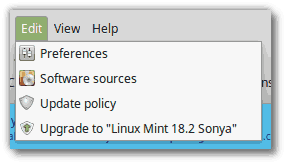
- اتبع الإرشادات التي تظهر على الشاشة.

- عند سؤالك عما إذا كنت تريد الاحتفاظ بملفات التكوين أو استبدالها ، اختر استبدالها.
- بمجرد الانتهاء من الترقية ، أعد تشغيل الكمبيوتر.
معلومات إضافية
- على الرغم من أن Linux Mint 18.2 يتميز بنواة أحدث ، إلا أن هذه الترقية لا تغير النواة المثبتة. إذا كنت بحاجة إلى kernel المحدث ، فيمكنك تثبيته بنفسك في أي لحظة.
- الشيء نفسه ينطبق على اختيار مدير العرض أو اختيار البرنامج. لن تتم إزالة Brasero ولن يتم تبديل MDM لـ LightDM نيابة عنك. يمكنك أن تقرر إجراء هذه التغييرات ، لكنك لست مضطرًا إلى ذلك بالتأكيد.
- يوصى بتعطيل شاشة التوقف قبل الترقية. إذا تم تنشيط شاشة التوقف أثناء الترقية ولم تتمكن من تسجيل الدخول مرة أخرى ، فانتقل إلى وحدة التحكم باستخدام CTRL + ALT + F1 ، سجّل الدخول واكتب "killall cinnamon-screensaver" (أو "killall mate-screensaver") في رفيق). استخدم CTRL + ALT + F7 أو CTRL + ALT + F8 للعودة إلى جلستك.
كيفية التبديل من MDM إلى LightDM
تحذير: لا ينصح بهذا للمستخدمين المبتدئين.
أولاً ، قم بتثبيت LightDM عن طريق كتابة الأوامر التالية في الجهاز الطرفي:
تثبيت apt-slick -reeter lightdm-settings
عندما يُطلب منك تحديد مدير العرض الافتراضي ، حدد LightDM.
ثم قم بإزالة MDM وأعد التشغيل عن طريق كتابة الأوامر التالية في ملف طرفية:
apt إزالة mdm
sudo إعادة التشغيل
هذا كل شيء. مصدر: مدونة النعناع.

